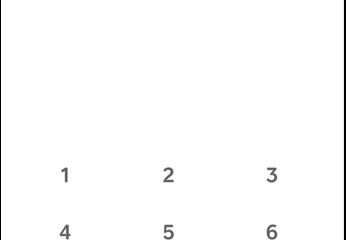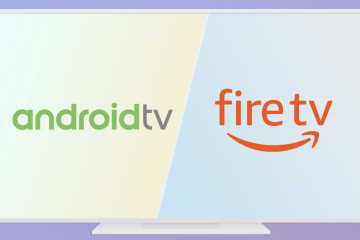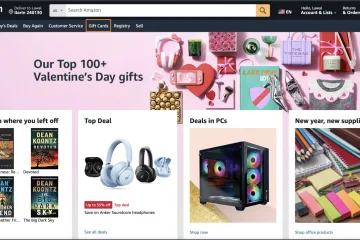SO Player är en medieuppspelningsapp som låter dig strömma IPTV-kanaler och on-demand-innehåll direkt på din FireStick eller Fire TV. Eftersom den inte är listad i Amazon Appstore måste du ladda den på ett säkert sätt med en pålitlig metod.
Denna steg-för-steg-guide leder dig genom att installera, konfigurera och felsöka SO Player på vilken FireStick-modell som helst – inklusive Lite, 4K, 4K Max eller Fire TV Cube.
okänt källa En
ByStep> installation standard, FireStick blockerar alla appar som inte laddas ner från Amazon Appstore. För att låta SO Player installeras korrekt, tryck på Hem → Inställningar → My Fire TV. Öppna sedan utvecklaralternativ → Installera okända appar.
Sätt slutligen PÅ Downloader. Med denna engångsinställning kan du säkert lägga till appar från tredje part som SO Player.
Steg 2: Installera Downloader-appen
Downloader är det officiella verktyget för att få externa APK-filer till FireStick. För att installera det, gå till menyn Hitta på din FireStick-startskärm, välj Sök och skriv Downloader. Välj det nu under Appar och spel och klicka sedan på Ladda ner eller Hämta.
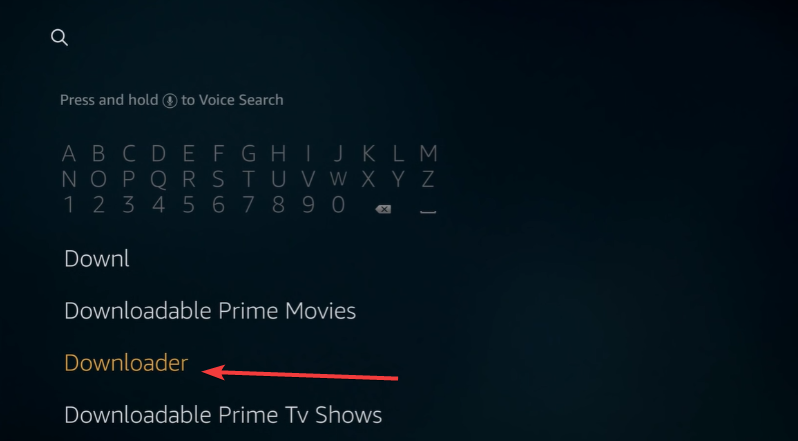 <78"height="498"height="498"src="https://windows.atsit.in/sv/wp-content/uploads/sites/24/2025/10/hur-man-laddar-ner-so-player-pa-firestick.png">
<78"height="498"height="498"src="https://windows.atsit.in/sv/wp-content/uploads/sites/24/2025/10/hur-man-laddar-ner-so-player-pa-firestick.png">
När det är installerat, tillåt lagrings-och mediabehörigheter och klicka på knappen Öppna.
Steg 3: Ladda ner och installera SO Player APK Lah2> Ladda ner SO Player APK. I adressfältet skriver du den betrodda SO Player APK-URL (denna bör komma från en verifierad källa) och välj Gå för att börja nedladdningen. När filen är klar, välj Installera.
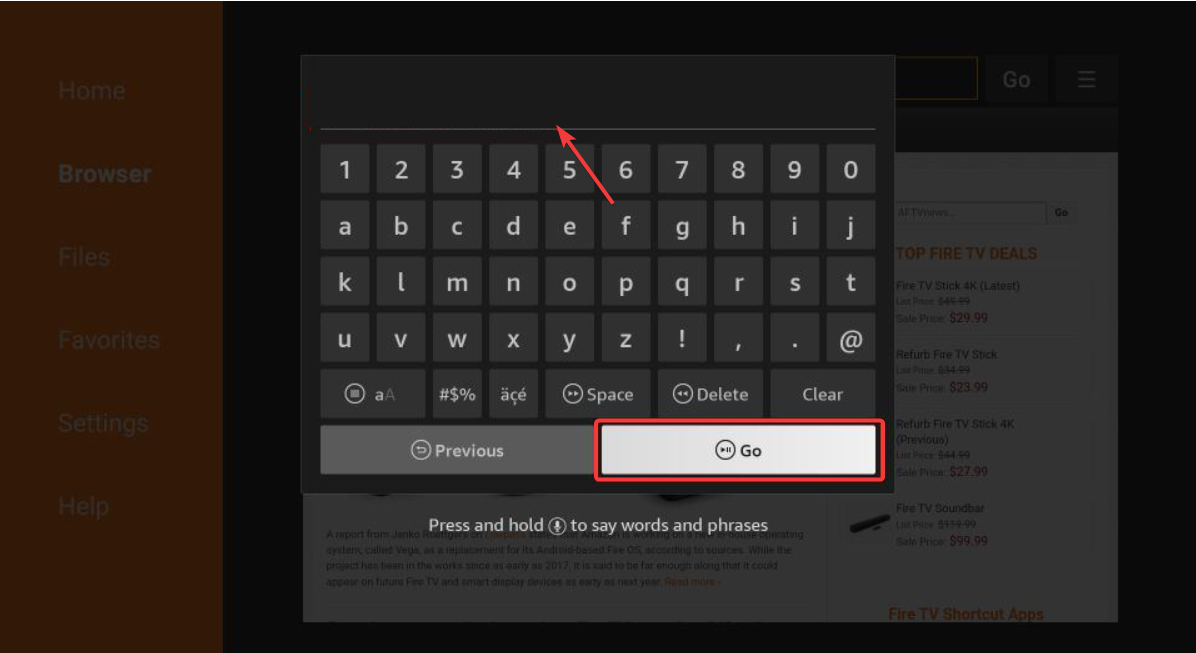
Efter installationen klickar du på Klar och tar sedan bort APK-filen för att frigöra utrymme. Fire OS kommer att bekräfta installationen när processen är klar.
Steg 4: Starta SO Player och slutför installationen
För att öppna SO Player håller du ned hemknappen och väljer Appar och kanaler → Se alla. Markera SO Player, tryck på Meny-knappen och välj Flytta till fronten om du vill ha den på huvudraden.
När du startar det första gången kommer du att bli tillfrågad om användaruppgifter. Dessa kommer från din IPTV-leverantör-inte SO Player själv. Ange ditt användarnamn, lösenord eller pinkod och bekräfta sedan för att börja streama.
Steg 5: Så här uppdaterar du SO Player på FireStick
SO Player uppdateras inte automatiskt eftersom den är sidladdad. För att uppdatera manuellt, öppna Downloader igen, ange den nya APK-länken och installera över den aktuella versionen. Om det misslyckas, avinstallera den gamla appen först.
Felsöka vanliga SO Player-fel
Appen installeras inte eller Parse Error visas: Uppdatera ditt Fire OS eller ladda ner en nyare APK. Svart skärm eller krasch: Gå till Inställningar → Appar → Hantera installerade appar → SO Player → Rensa cache/Rensa data. Inloggningsfel: Bekräfta att dina IPTV-uppgifter är aktiva. Ljud-eller videofördröjning: Starta om din FireStick och kontrollera Wi-Fi-stabiliteten. Appen laddas inte: Avinstallera och installera om den med den senaste versionen. Regionsbegränsad eller fungerar inte: Om nedladdningssidan eller strömmarna inte laddas kan regionala begränsningar vara orsaken. Installera en ansedd VPN-app från Amazon Appstore, öppna den och anslut till en amerikansk server.
Tips för att förbättra SO-spelarens prestanda
SO Player behöver cirka 150–200 MB gratis lagringsutrymme. Så, frigör tillräckligt med utrymme för att förhindra fördröjning och förbättra videouppspelningskvaliteten. Starta om FireStick då och då för att hålla den snabb. Använd endast officiella eller betalda IPTV-tjänster. Verifiera alla APK-filer med en antivirusskanning. Undvik att installera från slumpmässiga fildelningssidor.
Vanliga frågor
Är SO Player gratis? Ja, men du behöver giltiga IPTV-uppgifter för att komma åt innehåll.
Kan jag använda det på Fire TV Cube eller FireStick Lite? Ja-gränssnittet och installationsstegen är nästan identiska.
Varför buffrar vi Wi-Fi eller varför? IPTV-servrar är vanliga orsaker. Testa att starta om din router eller FireStick.
Behöver jag ett VPN för SO Player? Krävs inte, men rekommenderas för integritet och smidigare streaming.
Sammanfattning: Installera SO Player på FireStick på några minuter
Aktivera Installera okända appar. Installera Downloader. Ange SO Player APK-URL. Installera och logga in med dina IPTV-uppgifter. Rensa cacheminnet eller uppdatera om fel uppstår.
Slutsats
Det är enkelt att installera SO Player på din FireStick när du väl förstår hur sidoladdning fungerar. Genom att använda Downloader-appen och aktivera okända källor kan du få den senaste versionen av SO Player igång på några minuter.
Håll din app uppdaterad, rensa cacheminnet när uppspelningen saktar ner och överväg att använda ett VPN för att undvika regionala begränsningar. Dessa små steg hjälper till att säkerställa stabil prestanda och säker streaming över alla dina Fire TV-enheter. Om SO Player någonsin slutar fungera är de mest tillförlitliga korrigeringarna att installera om appen eller uppdatera till en ny APK-version.